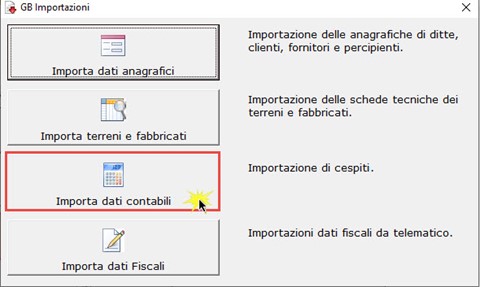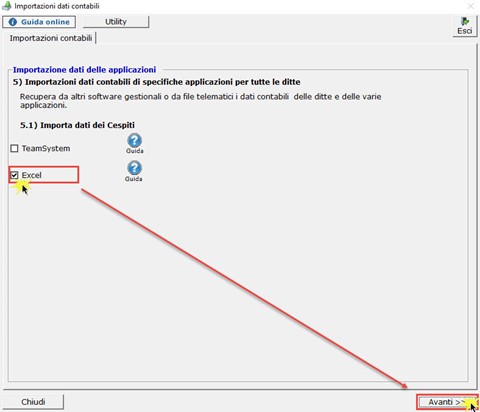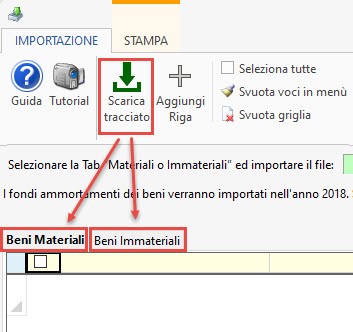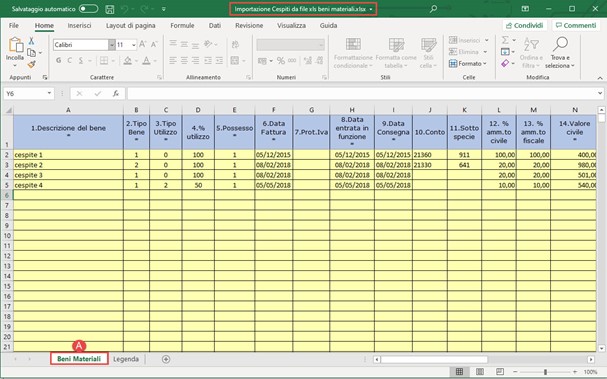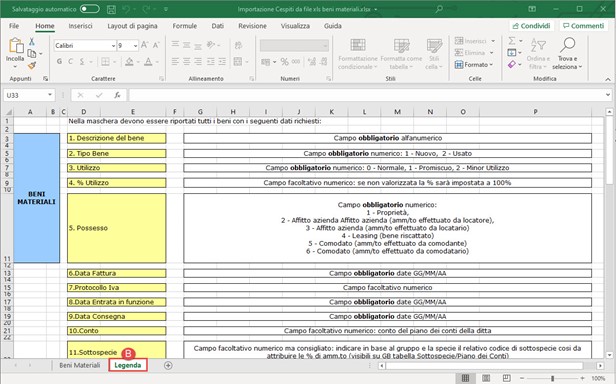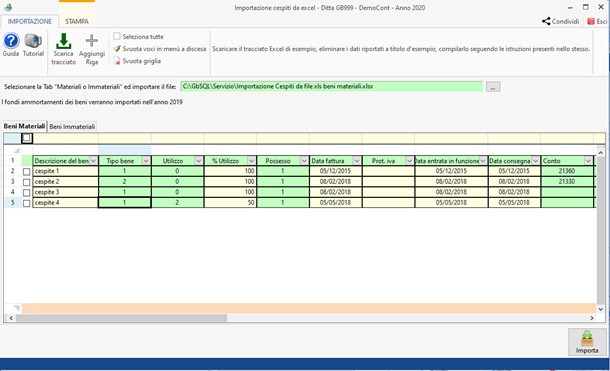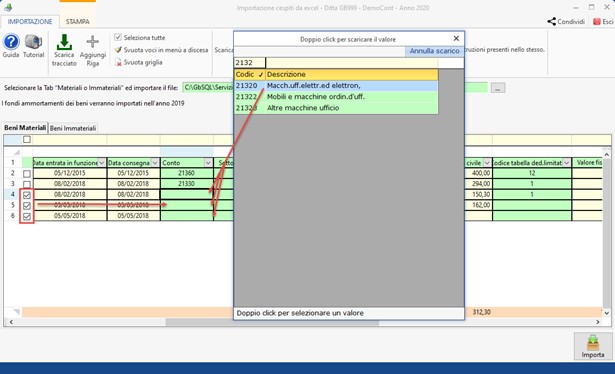GBsoftware, per agevolare e facilitare il lavoro dei nostri clienti, ma soprattutto di coloro che decidono di acquistare il software GB, ha introdotto la possibilità di importare, tramite tracciato predisposto in Excel, l’elenco dei beni strumentali materiali e immateriali di ogni ditta.
Durante l’operazione di trasferimento, l’utente dovrà reperire i dati dal vecchio gestionale, scaricare il nostro tracciato, compilarlo copiando i valori richiesti ed importarlo nella nuova gestione. L’utente potrà anche intervenire manualmente per selezionare quali dati riportare e quali escludere.
L’importazione dei cespiti è una utility che permette il riporto automatico di tutti i beni materiali e immateriali presenti nel vecchio software. Il passaggio dei dati da un software all’altro può essere effettuato in tre modi:
- ricaricando singolarmente ogni bene direttamente nella gestione “Cespiti”,
- tramite tracciato TeamSystem,
- oppure tramite file Excel prodotto da GBsoftware scaricabile dalla procedura.
All’importazione da file Excel, in GBsoftware, si accede da:
- -pulsante
posto in alto al programma
- pulsante “Importa dati contabili”
- apponendo il check su “Excel” e cliccando “Avanti”
L’importazione andrà avanti con i passi successivi se:
- è stata selezionata la ditta e l’anno in cui voler importare i cespiti,
- se il regime della ditta, per l’anno in cui siamo posizionati è diverso da 7 – Contribuente Minimo,
- se è stato settato il gruppo e la specie nella gestione “Cespiti”.
Accedendo la prima operazione da effettuare è scaricare il tracciato proposto da GBsoftware tramite il pulsante 
NB: a seconda della tab in cui siamo posizionati sotto, tra “Materiali” o “Immateriali”, verrà scaricato il relativo tracciato.
- “Beni Materiali” o “Beni Immateriali” a seconda della Tab da dove vengono scaricati: i dati presenti sono di esempio, dovranno essere eliminati per poi inserire i valori da importare;
- Legenda: seguire le indicazioni proposte per una corretta compilazione del file (il foglio non dovrà essere cancellato).
La compilazione dei dati nel file Excel potrà avvenire copiando nelle celle i dati presenti in altri gestioni o file o inserendoli da input rispettando i valori presenti nella Legenda.
Le colonne contraddistinte da 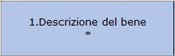
NB: in base all’anno selezionato, i valori dei fondi ammortamenti dei beni inseriti saranno ricaricati nell’anno-1.
Esempio: contabilità aperta su anno 2020, si effettua l’importazione del file, i fondi presenti saranno indicati nell’anno 2019. In questo modo nell’anno 2020 sarà possibile effettuare il calcolo delle quote di ammortamento.
Se l’anno selezionato è corretto (esempio 2020 per ricarico fondi al 2019) e la tab tra “Materiali” o “Immateriali” è stata selezionata, per importare i beni, è necessario cliccare nel pulsantino e selezionare il file oggetto di importazione.
Importato il file, i dati presenti saranno ricaricati nella maschera.
Il software esegue dei controlli nella validità dei dati inseriti rispetto a quelli previsti dalla legenda.
Nel caso in cui dei valori non sono corretti o non presenti ma obbligatori, il campo sarà di colore rosso.
Per compilare correttamente i dati è possibile:
- scrivere il valore corretto da input nel campo,
- se il campo è di colore verde, è possibile con doppio click accedere alla tabella e scaricare il valore corretto.
In caso di più beni con la stessa problematica nelle colonne di colore verde, per valorizzarli correttamente è possibile procedere in questo modo:
- ricercare il dato errato nella riga gialla di ricerca,
- selezionare i beni ad uno ad uno o inserire il check su
,
- effettuare doppio click nel campo verde errato
- scaricare il valore corretto
La stessa procedura può essere utilizzata anche per valorizzare campi non compilati su Excel ma che nella maschera si vogliono inserire.
Una volta che i dati presenti nella maschera sono controllati e corretti, cliccando su 
CA231 – SFA/13